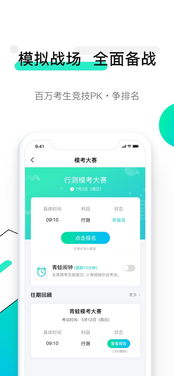安卓系统怎么导入kml,安卓系统下KML文件导入指南
时间:2025-04-02 来源:网络 人气:
你有没有想过,在安卓手机上导入KML文件竟然也能变得如此简单?没错,就是那种可以让你在地图上轻松标记出各种位置信息的KML文件。今天,就让我带你一起探索如何在安卓系统上轻松导入这些神奇的KML文件吧!
一、KML文件小科普

在开始导入之前,我们先来了解一下KML文件。KML是Keyhole Markup Language的缩写,是一种用于描述地理信息的XML格式。简单来说,它就像是一张地图的蓝图,可以让你在地图上添加各种标记、路线和区域。
二、准备工作

首先,你得有一个KML文件。这可以通过多种方式获得,比如从网上下载、使用谷歌地球导出或者自己制作。一旦你有了KML文件,就可以开始导入之旅了。
三、导入KML文件的步骤

1. 传输KML文件到手机:你可以通过QQ、微信或者其他文件传输工具将KML文件发送到你的安卓手机上。确保文件传输成功,并且手机已经接收到了这个文件。
2. 找到KML文件:打开手机上的文件管理器,找到你刚刚接收到的KML文件。如果是从QQ接收的,通常会在“QQfilerecv”文件夹中找到。
3. 复制KML文件:选中KML文件,然后点击“复制”按钮。
4. 找到奥维地图的存储位置:在文件管理器中,找到“Android”文件夹,然后进入“data”文件夹。接着找到“com.ovital.ovitalMap”文件夹,再进入“files”文件夹,最后找到“omap”文件夹。
5. 粘贴KML文件:在“omap”文件夹中,点击“粘贴”按钮,将之前复制的KML文件粘贴到这里。
6. 打开奥维地图:现在,打开你的奥维地图应用。
7. 导入KML文件:在奥维地图中,找到“更多”选项,然后选择“数据管理”。接着点击“导入导出对象”,再选择“从文件导入”。
8. 选择KML文件:在弹出的文件选择窗口中,找到你刚刚粘贴到“omap”文件夹中的KML文件,点击“打开”。
9. 查看KML文件:现在,你应该能在奥维地图上看到你导入的KML文件了。
四、注意事项
1. 确保你的奥维地图应用是最新版本,以便支持最新的导入功能。
2. 如果你在导入过程中遇到任何问题,可以尝试重启手机或者奥维地图应用。
3. 导入的KML文件可能会占用一定的手机存储空间,请确保你的手机有足够的存储空间。
五、
通过以上步骤,你就可以在安卓手机上轻松导入KML文件了。无论是规划旅行路线,还是进行地理信息研究,KML文件都能为你提供极大的便利。现在,就试试看吧,让你的安卓手机也能成为你的地理信息助手!
相关推荐
教程资讯
系统教程排行